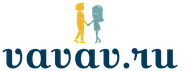Ați uitat să apăsați CapsLock și ați tastat un paragraf întreg cu majuscule. Chiar vrei să ștergi totul și să-l îndesezi din nou? Nu vă faceți griji. Această problemă este mai ușor de rezolvat.
După cum ați înțeles deja, literele pot fi tastate cu majuscule când toate sunt majuscule (mari) și cu litere mici (când sunt mici). Schimbarea majusculei este foarte simplă și nu necesită tastarea din nou a întregului text. 
Pentru a face acest lucru, pur și simplu apăsați Shift + F3 în același timp.
Schimbarea majusculelor în Word 2007

Selectați fragmentul în care trebuie să înlocuiți literele mari cu litere mici și apăsați tastele rapide Shift + F3 (în același timp - tasta Shift și tasta F3). 
Toate literele sunt litere mici. Da, asta e necazul - și cei care sunt la începutul propoziției, de asemenea.
Să încercăm să apăsăm din nou tastele magice. Acum avem rezultatul pe care ni-l dorim. 
Ei bine, pentru a finaliza experimentul, puteți face clic din nou pe ele și puteți vedea că toate literele vor deveni din nou majuscule. Iată câteva taste rapide utile!
Cum se face în Word 2003

Da, exact la fel. Tastele rapide Shift+F3 funcționează bine și în această versiune a programului.
Învinge Word și ne vedem în curând!
Mulți dintre noi, când introducem text într-un cuvânt, nu se gândesc la formatarea ulterioară. Și dacă brusc trebuie să convertiți literele mici în majuscule sau invers pentru un paragraf întreg? Ei bine, nu mai tastați acest text. Vreau să ofer o modalitate ușoară de a face toate literele majuscule sau mici în Word.
Pentru a schimba majusculele literelor dintr-un document Word, selectați textul pe care doriți să îl schimbați. Apoi, accesați fila Acasă dacă nu este activ și faceți clic pe butonul Inregistreaza-te.

În acest caz, în meniul derulant, selectați tipul dorit de schimbare a majusculei:
- Ca și în propuneri. Litera mică a primului cuvânt din propoziție va fi scrisă cu majuscule.
- Doar litere mici. Convertește fiecare literă din text în minuscule.
- TOATE MAJUSCULE. Convertește fiecare literă din text în majuscule.
- Începeți cu majuscule. Prima literă a fiecărui cuvânt va fi scrisă cu majuscule.
- SCHIMBA REGISTRUL. Convertește prima literă a fiecărui cuvânt în minuscule și scrie cu majuscule restul literelor.
De exemplu, dacă ați uitat să opriți cheia cap lockși fără a căuta scris câteva propoziții, atunci obțineți ceva de genul:

Evidențiați textul și selectați prima opțiune Ca și în propuneri. Literele vor fi în cazul corect.

Puteți folosi tastatura pentru a converti literele mari în minuscule. Pentru a face acest lucru, selectați textul și apăsați Alt + I pentru a activa fila Acasă. Apoi apasa Alt + 7, apoi selectați opțiunea dorită mutând tastele cursor Susși Mult mai jos sau chei P(ca în propoziții) E(Doar litere mici), LA(TOATE MAJUSCULE), H(începe cu majuscule), M(SCHIMBĂ CAZUL).

Așa este cât de ușor este să schimbi literele din Word și să faci literele mici sau mari.
Apropo, comanda rapidă de la tastatură Shift+F3 vă permite să selectați orice mod de înregistrare, cu excepția ultimului - SCHIMBA REGISTRUL, dacă apăsați această combinație alternativ de mai multe ori.
Necesitatea schimbării cazului în care este scris textul din document Microsoft Word, cel mai adesea apare din cauza neatenției utilizatorului. De exemplu, în cazurile în care fragmentul a fost tastat cu modul CapsLock activat, adică litere mari. De asemenea, uneori trebuie să schimbați majusculele din Cuvânt intenționat, făcând toate literele mari, mici sau pur și simplu opusul a ceea ce este în acest moment. Cum să faci asta, vom spune în continuare.
Majoritatea sarcinilor pe care le puteți întâlni în timpul utilizării editorului de text Microsoft pot fi rezolvate în cel puțin două moduri - folosind butoanele din bara de instrumente (panglică) și comenzile rapide de la tastatură. Această afirmație este valabilă și pentru registrul care ne interesează astăzi.
Metoda 1: Butonul de panglică
Pentru a schimba majuscule, faceți clic pe un buton din bara de instrumente Acces rapid din Word. Se află în filă "Acasă"în grupul de instrumente „Font”. Deoarece acest element îndeplinește mai multe funcții simultan în ceea ce privește schimbarea cazului, va fi potrivit să se ia în considerare fiecare dintre ele.


Metoda 2: taste rapide
Acțiuni similare celor descrise mai sus pot fi efectuate fără a accesa bara de instrumente. În spatele majorității opțiunilor de modificare prezentate în meniul butoanelor "Inregistreaza-te", tastele rapide sunt remediate. Din păcate, utilizarea lor vă permite să obțineți doar trei dintre cele cinci ortografii disponibile. Astfel, este posibilă doar alternarea între cele trei stiluri de registru − "Doar litere mici", „TOATE MAJUSCULE”și „Începe cu majuscule”, dar nu „Ca în propoziții” și nu „SCHIMBĂ CAZUL”.

Opțional: modificarea registrului
Microsoft Word are o altă funcție de schimbare a majusculei, care vă permite să schimbați literele minuscule normale din cuvinte în majuscule mici. Acest stil de scriere poate fi aplicat, de exemplu, subtitlurilor sau intrărilor de broșuri.
Când editați texte în editorul Word, este posibil să întâmpinați nevoia de a face majusculele cu litere mici sau invers. Mulți utilizatori editează un astfel de text manual, fără să-și dea seama că în acest caz sunt furnizate funcții speciale în editorul de text Word.
În acest articol, vom vorbi despre cum să schimbați majusculele cu litere mici și invers în editorul de text Word 2003, 2007, 2010, 2013 și 2016.
Litere mari și mici în Word 2007, 2010, 2013 și 2016
Dacă doriți să faceți literele mari cu minuscule în Word 2007, 2010, 2013 sau 2016, atunci trebuie să selectați textul cu mouse-ul și să folosiți butonul „Înregistrare”., care se află în fila „Acasă”, ușor în dreapta listei derulante cu fonturi. Acest buton are o pictogramă sub forma unei litere mari și mici „a”.
După ce faceți clic pe butonul „Înregistrare”, apare o mică listă derulantă în care sunt disponibile următoarele funcții:
- Ca și în propuneri- această funcție aduce textul la forma clasică. Prima literă a propoziției este scrisă cu majuscule, iar toate literele ulterioare sunt litere mici.
- toate literele mici - această funcție convertește toate literele selectate în litere mici.
- ALL CAPITAL - această funcție transformă literele selectate în majuscule.
- Începeți cu majuscule Această funcție scrie cu majuscule fiecare primă literă dintr-un cuvânt.
- SCHIMBA REGISTRUL- această funcție schimbă literele mari în minuscule și invers.

De asemenea, puteți schimba literele mari în minuscule folosind combinația de taste SHIFT+F3 . Această combinație de taste schimbă alternativ litera literelor. Mai întâi, litera textului se schimbă în „toate litere mici”, apoi „ Ca și în propuneri", iar apoi "TOATE MAJUSCULE".

Pentru a înțelege mai bine cum funcționează, trebuie doar să selectați orice text și să apăsați combinația SHIFT + F3 de mai multe ori.
Litere mari și mici în Word 2003
Lucrurile sunt puțin diferite în editorul de text Word 2003. Acolo pentru a face majusculele mici trebuie să selectați textul, să deschideți meniul „Format” și să selectați elementul „Înregistrare” acolo.

Ca urmare, ar trebui să se deschidă o fereastră mică, cu care puteți schimba carcasa. În această fereastră, puteți selecta una dintre următoarele opțiuni: Ca și în propuneri”, „toate litere mici”, „TOATE MAJUSCULE”, „ Începeți cu majuscule" sau " SCHIMBA REGISTRUL».

După ce ați selectat opțiunea de care aveți nevoie, faceți clic pe butonul „Ok” și se va schimba majusculele textului selectat.